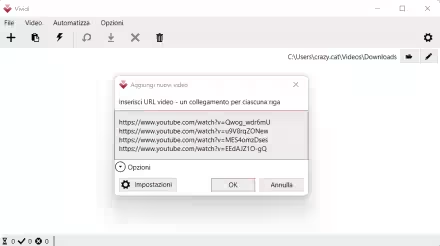Il formato PDF è uno dei più utilizzati per condividere documenti digitali. I file PDF sono affidabili e facili da aprire su qualsiasi dispositivo, ma spesso non sono facili da modificare. Questo perché il formato PDF è stato progettato per essere una rappresentazione accurata del documento originale e per proteggere i diritti d'autore. Di conseguenza, la maggior parte dei programmi di editing dei testi, come Microsoft Word, non possono aprire direttamente i file PDF
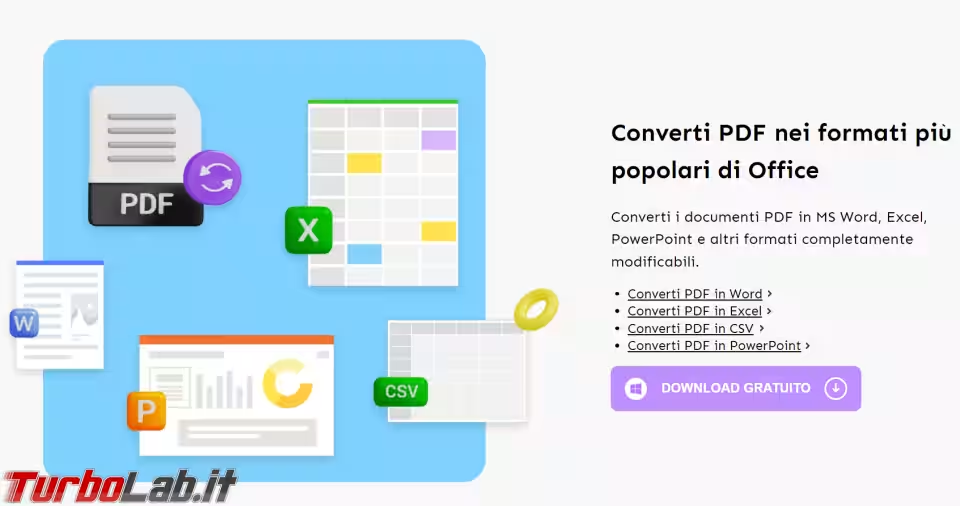
Ci sono molte situazioni in cui è necessario convertire un file PDF in Word. Ad esempio, se si vuole modificare un curriculum vitae o una lettera di presentazione, o se si vuole estrapolare il testo da un documento PDF per utilizzarlo in un'altra applicazione. Inoltre, la conversione di un PDF in Word può essere necessaria se si desidera modificare la formattazione del testo, aggiungere immagini o convertire il documento in un formato diverso.
Ci sono molti programmi disponibili per convertire i file PDF in Word. In questo articolo, ne esamineremo 5.
UPDF

UPDF è un programma di conversione da PDF a Word che si distingue per la sua facilità d'uso e la sua interfaccia semplice e intuitiva. È stato progettato per soddisfare le esigenze dei principianti, offrendo una conversione rapida e precisa, senza la necessità di conoscenze tecniche avanzate. Una delle caratteristiche uniche di UPDF è la sua capacità di mantenere l'aspetto originale del documento PDF nella conversione in formato Word. Questo significa che la formattazione del testo, le immagini e i grafici rimarranno esattamente come nel documento PDF originale, garantendo una conversione di alta qualità.
Inoltre, offre molte funzionalità avanzate per la gestione dei PDF, tra cui la possibilità di aggiungere firme digitali, proteggere i documenti con password e annotare. È compatibile con tutte le versioni di Windows.
Grazie alla sua interfaccia intuitiva e alle sue funzionalità avanzate, UPDF è in grado di soddisfare le esigenze dei principianti e dei professionisti, garantendo una conversione precisa e di alta qualità da PDF a Word.
Vantaggi:
- prezzo basso
- interfaccia semplice
- un account può essere utilizzato su più piattaforme
- amichevole per i principianti
Svantaggi:
- la versione gratuita appone una filigrana sul documento convertito
Adobe Acrobat DC
Adobe Acrobat DC è uno dei programmi di conversione da PDF a Word più popolari sul mercato. Questo software offre molte funzionalità avanzate, tra cui la possibilità di creare, modificare e firmare i documenti PDF. Inoltre, Adobe Acrobat DC è compatibile con tutte le versioni di Windows e macOS.
Vantaggi:
- è il programma "ufficiale", realizzato da Adobe
- la conversione da PDF a Word è rapida e precisa
Svantaggi:
- è molto costoso rispetto ad altri programmi di conversione
- non è facile da usare per i principianti
Foxit PDF Editor
Foxit PDF Editor è un altro programma di conversione da PDF a Word. È anche noto per la sua velocità e precisione nella conversione da PDF a Word. Inoltre, è compatibile con tutte le versioni di Windows e macOS.
Vantaggi:
- offre molte funzionalità avanzate per la gestione dei documenti PDF
- ampio numero di funzionalità
Svantaggi:
- richiede l'acquisto di una licenza
- le funzionalità avanzate possono rendere l'applicazione meno facile da usare per i principianti
Nitro PDF
Nitro PDF è un programma di conversione da PDF a Word che offre molte funzionalità, tra cui la possibilità di creare, modificare e collaborare sui documenti PDF. È compatibile con tutte le versioni di Windows.
Vantaggi:
- Nitro offre molte funzionalità avanzate per la gestione dei documenti PDF
- la conversione da PDF a Word è rapida e precisa
Svantaggi:
- Nitro è costoso rispetto ad altri programmi di conversione
- la versione di prova gratuita ha limitazioni significative rispetto alla versione a pagamento
PDF Expert
PDF Expert è un programma di conversione da PDF a Word che offre molte funzionalità avanzate, tra cui la possibilità di creare, modificare e firmare i documenti PDF. PDF Expert è noto per la sua interfaccia intuitiva e per la sua velocità nella conversione da PDF a Word. Inoltre, PDF Expert è compatibile solo con macOS, ma non ancora con Windows.
Vantaggi:
- PDF Expert offre molte funzionalità avanzate per la gestione dei documenti PDF
- La conversione da PDF a Word è rapida e precisa
Svantaggi:
- PDF Expert è costoso rispetto ad altri programmi di conversione
- Non è compatibile con Windows
Come usare UPDF per convertire PDF in Word
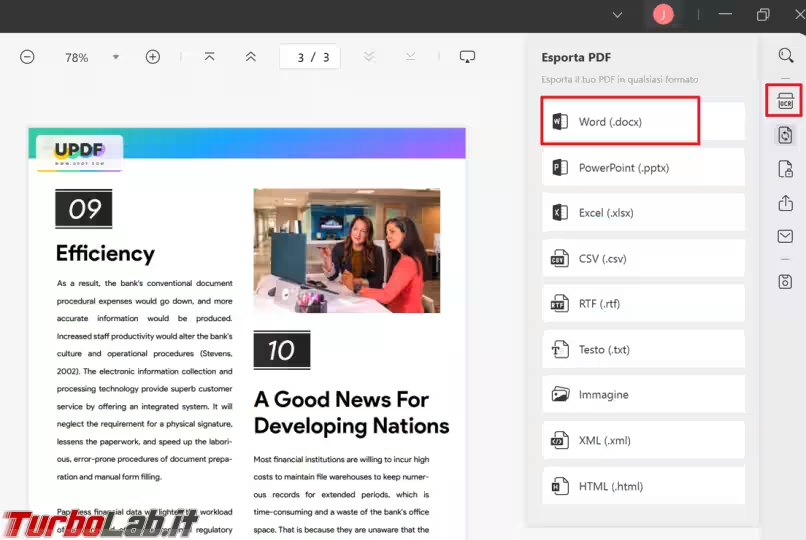
Convertire un documento PDF in un file Word con UPDF è molto semplice e richiede solo pochi passaggi. Ecco come procedere:
-
Avvia UPDF sul tuo computer e seleziona il documento PDF che desideri convertire
-
Una volta aperto il documento PDF, seleziona l'opzione
Converti in Wordnella barra degli strumenti -
Inserisci il nome del file Word di destinazione e seleziona la cartella di destinazione in cui desideri salvare il file convertito
-
Infine, fai clic sul pulsante
Convertiper avviare il processo di conversione
Conclusioni
UPDF converte il tuo file PDF in un documento Word in pochi secondi e mantiene la formattazione originale del documento PDF. Una volta terminata la conversione, puoi aprire il file Word per iniziare a modificarlo secondo le tue esigenze.
Per maggiori informazioni e il download gratuito, fare riferimento a queste pagine: